Galaxy S22: تمكين / تعطيل التدوير التلقائي للشاشة

مع هاتف Galaxy S22، يمكنك بسهولة تمكين أو تعطيل التدوير التلقائي للشاشة لتحسين تجربة الاستخدام.

يعد Zoom بلا شك أحد أكثر أدوات الاتصال عبر الفيديو شيوعًا في الآونة الأخيرة ( وقد نشرنا دليل ULTIMATE حوله ). يمكنك أيضًا تسجيل اجتماعاتك وجلساتك ، وهذه الميزة تجعل من السهل إعادة زيارة تفاصيل الاجتماع في وقت لاحق. وعلى عكس سكايب هنا التسجيلات لا تختفي بعد 30 يوما.

بينما يتيح لك Zoom أيضًا حفظ تسجيلات الاجتماعات والجلسات في Cloud ، فإن هذا الخيار متاح فقط لحسابات Business و Education. إذا لم يكن لديك أي منهما ، فسيتم تخزين هذه التسجيلات في محرك الأقراص المحلي لجهاز Mac والكمبيوتر الشخصي.
حسنًا ، دعنا نتعرف على كيفية مشاهدة وتحرير تسجيلات Zoom على كل من Mac و PC.
كيفية البحث عن تسجيلات التكبير على جهاز Mac والكمبيوتر الشخصي
الشيء الجيد في Zoom هو أن واجهة التطبيق متشابهة تقريبًا لكل من Mac و Windows PC.
الخطوة 1 : افتح الإعدادات من خلال النقر على أيقونة Cog في الزاوية اليمنى العليا.

انقر فوق تسجيل ، وسترى موقع التسجيل المحلي.
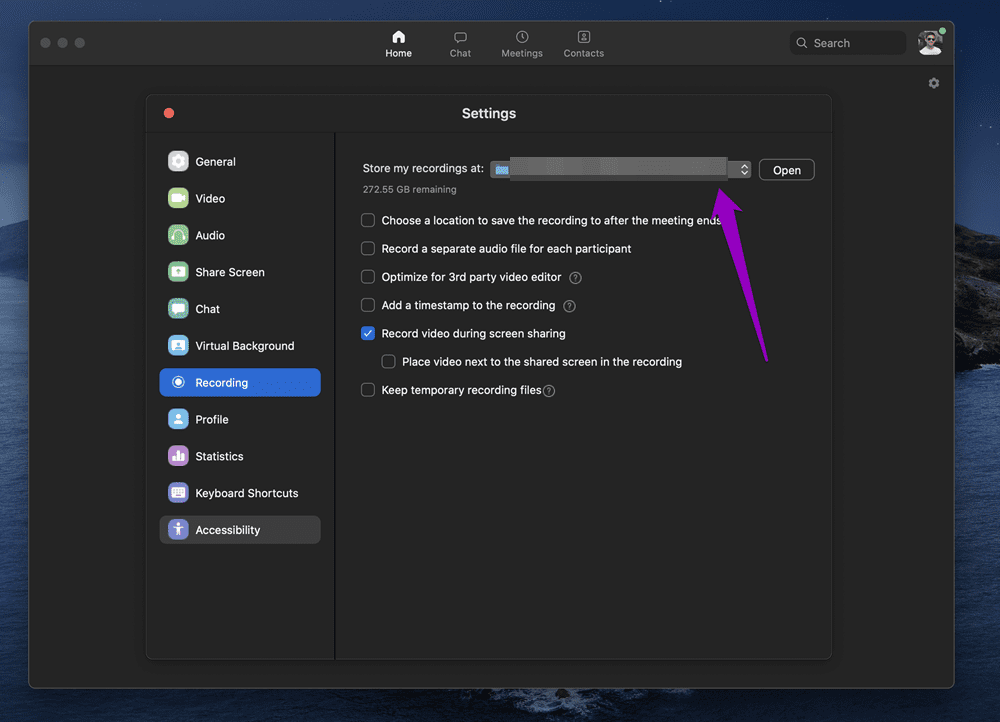
انقر فوق فتح ، وسيفتح مجلد Zoom على جهاز الكمبيوتر أو جهاز Mac على الفور.
الخطوة 2: يحتوي اسم المجلد على التاريخ كبادئة ، متبوعًا باسم المضيف ومعرف الاجتماع. انقر نقرًا مزدوجًا فوق الرمز ، وسترى ملفات الصوت والفيديو.
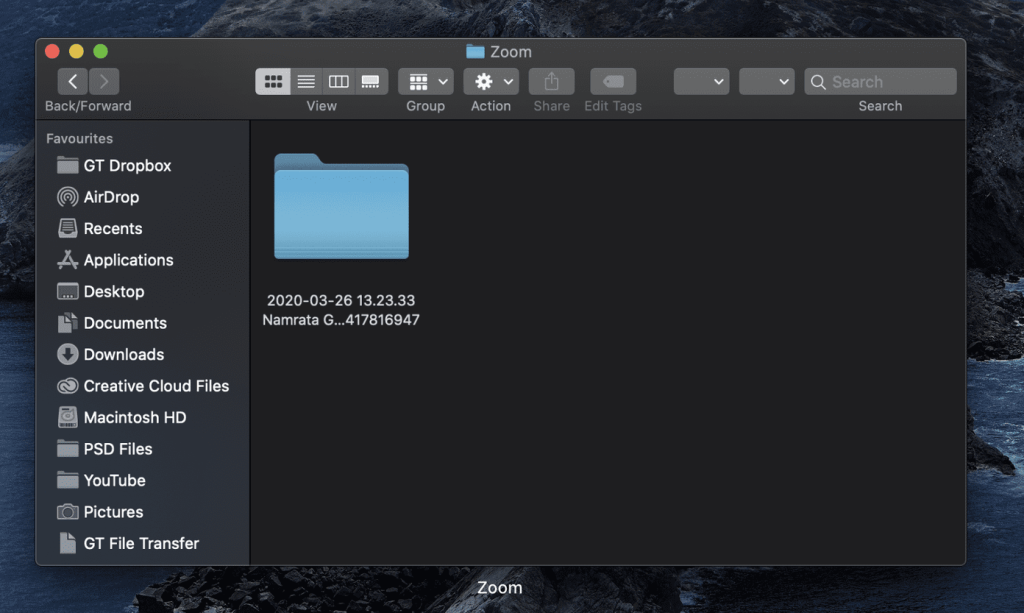
بشكل افتراضي ، يتم تخزين التسجيلات ضمن مجلد المستندات تلقائيًا.
يمكنك تغيير هذا الموقع. للقيام بذلك ، انقر فوق تغيير أو القائمة المنسدلة ، واختر مجلدًا من القائمة.
ومع ذلك ، إذا كنت تريد حفظ التسجيلات في المجلدات المتعلقة بالمشروع في كل مرة تقوم فيها بتسجيل اجتماع ، فإن أفضل خيار هو تمكين الخيار "اختيار موقع ...".
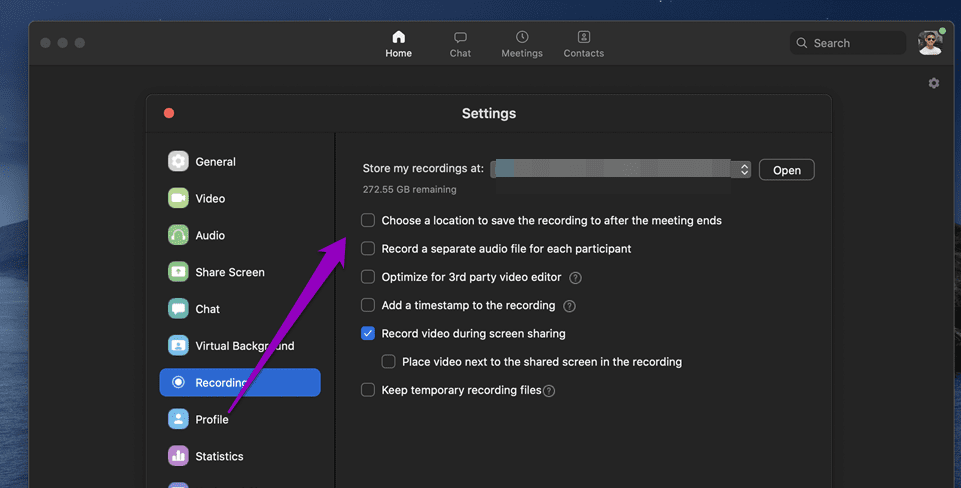
يتيح لك ذلك اختيار موقع مختلف في كل مرة يتعين عليك حفظ ملف ، مما يوفر لك الوقت على المدى الطويل.
كيفية تحرير تسجيلات التكبير على جهاز كمبيوتر يعمل بنظام Windows 10
نظرًا لأننا نتحدث عن التسجيلات المحلية هنا ، فإن تحريرها يعد مسرحية للأطفال. لا تحتاج إلى الخوض في متاعب تحميل هذه التسجيلات على خوادم عشوائية تابعة لجهات خارجية . بدلاً من ذلك ، يمكن تحريرها في الحدود الآمنة لجهاز الكمبيوتر الخاص بك.
إذا كنت تتطلع إلى القيام بشيء أساسي مثل قص البداية ونقطة النهاية أو تقسيم المقاطع إلى قسمين ، يتيح لك محرر الفيديو الخاص بـ Microsoft Photos القيام بها جميعًا.
التحرير بها أمر سهل. ما يجعل الصفقة أكثر حلاوة هو تضمين ميزات مثل السرعة والنص والفلاتر وما إلى ذلك.
لتحرير تسجيل التكبير ، اتبع الخطوات أدناه.
الخطوة 1 : انقر فوق أيقونة إضافة في الأعلى وحدد التسجيل الذي تريد تحريره. بدلاً من ذلك ، يمكنك أيضًا سحب مقاطع الفيديو وإفلاتها مباشرةً. بمجرد الانتهاء من ذلك ، حدد الفيديو وانقر على الزر ثلاثي النقاط في الأعلى.
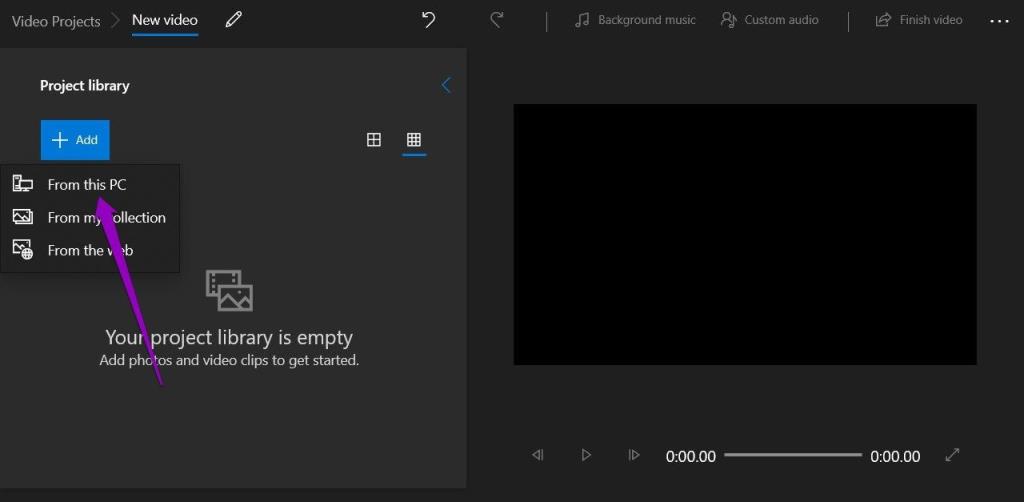
حدد خيار Place in the Storyboard من القائمة.
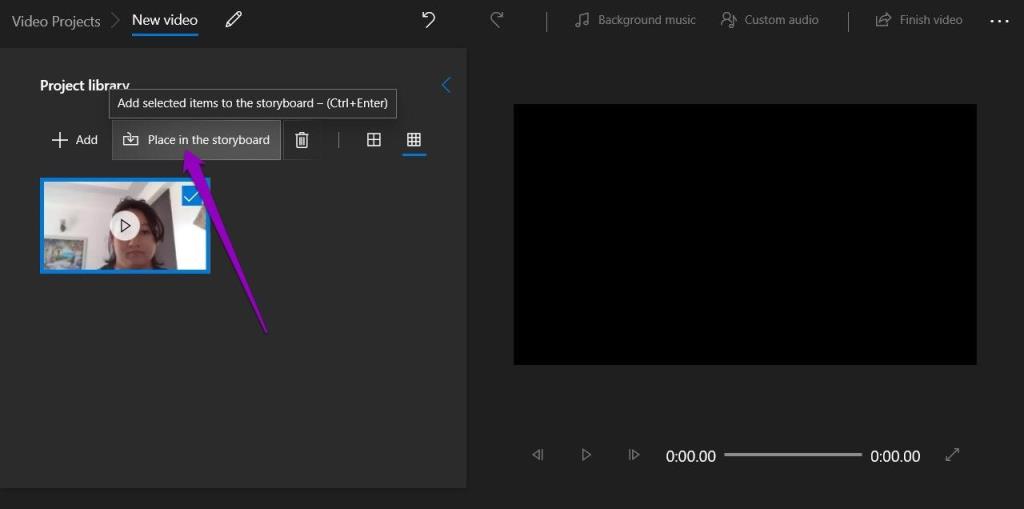
الخطوة 2 : بعد القيام بذلك ، حدد الخيار الذي تختاره. في حالتي ، اخترت المضي قدمًا في Trim.
انقر فوق Trim ، واسحب علامتي Start and End حسب تفضيلاتك. في هذه المرحلة ، يمكنك أيضًا إضافة نص أو حركة أو بعض المرشحات الملتوية.
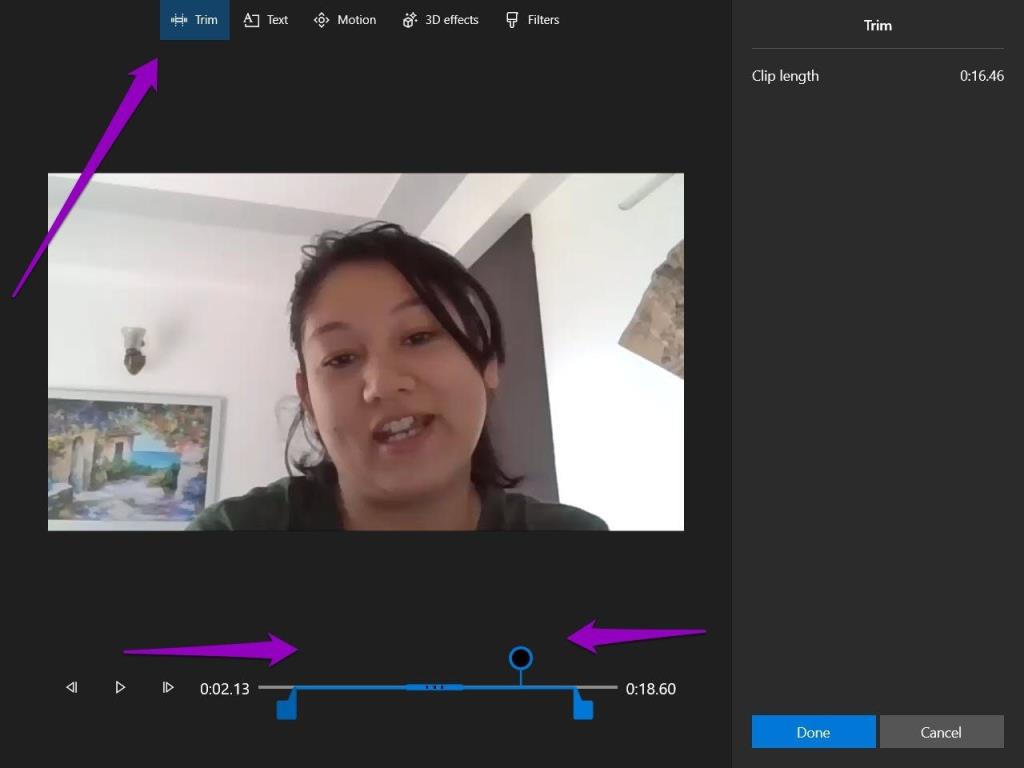
ما عليك سوى النقر فوق الرموز ذات الصلة أعلاه ، وسترى الخيارات على جانب شاشتك.
على سبيل المثال ، إذا كنت تريد إضافة مقتطف نصي معين للظهور في جزء معين من الفيديو ، فأضف النص ثم اسحب العلامات إلى النقطة التي تختارها.
بمجرد تعديل الفيديو بالكامل ، انقر فوق تم.
نصيحة للمحترفين: يمكنك أيضًا إضافة بطاقة عنوان إلى الفيديو لجعله يبدو أكثر صقلًا. هذه الميزة مفيدة إذا كنت تبحث عن مشاركة هذا الفيديو.
الخطوة 3: إذا كنت راضيًا عن المظهر العام للفيديو ومظهره ، فانقر فوق الزر إنهاء الفيديو في الزاوية اليمنى القصوى ، وقم بتسميته ، وهذا يتعلق به.
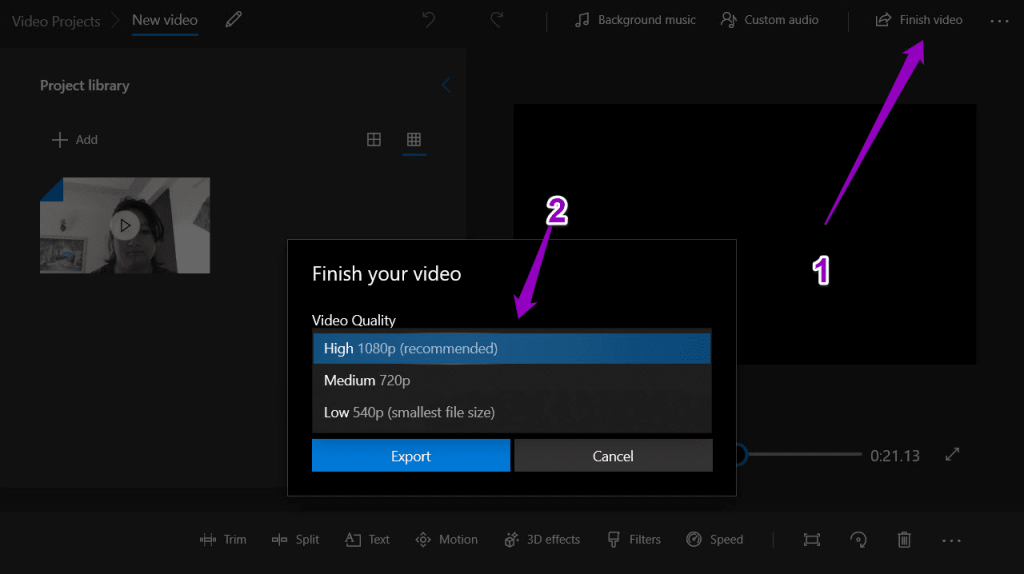
ونعم ، يمكنك أيضًا اختيار جودة الفيديو النهائية. في الوقت الحالي ، يتيح لك Microsoft Video Editor الاختيار بين مرتفع (1080 بكسل) ومتوسط (720 بكسل) ومنخفض (540 بكسل).
من الجدير بالذكر أن الفيديو الأصلي لن يتم تعديله.
بخلاف محرر الفيديو من Microsoft ، هناك تطبيقات أخرى مثل Shotcut و Blender ، والتي يمكنك التحقق منها.
كيفية تحرير تسجيلات التكبير على نظام التشغيل Mac
وبالمثل ، في نظام Mac ، لن تحتاج إلى أي محرر فيديو احترافي للوظيفة. بدلاً من ذلك ، ستؤدي التطبيقات البسيطة مثل iMovie المهمة على ما يرام. على عكس أداة Windows ، يتمتع iMovie بواجهة مصقولة وبسيطة.
الخطوة 1: بمجرد تشغيل iMovie ، انقر فوق أيقونة Plus في الأعلى لإنشاء مشروع جديد.
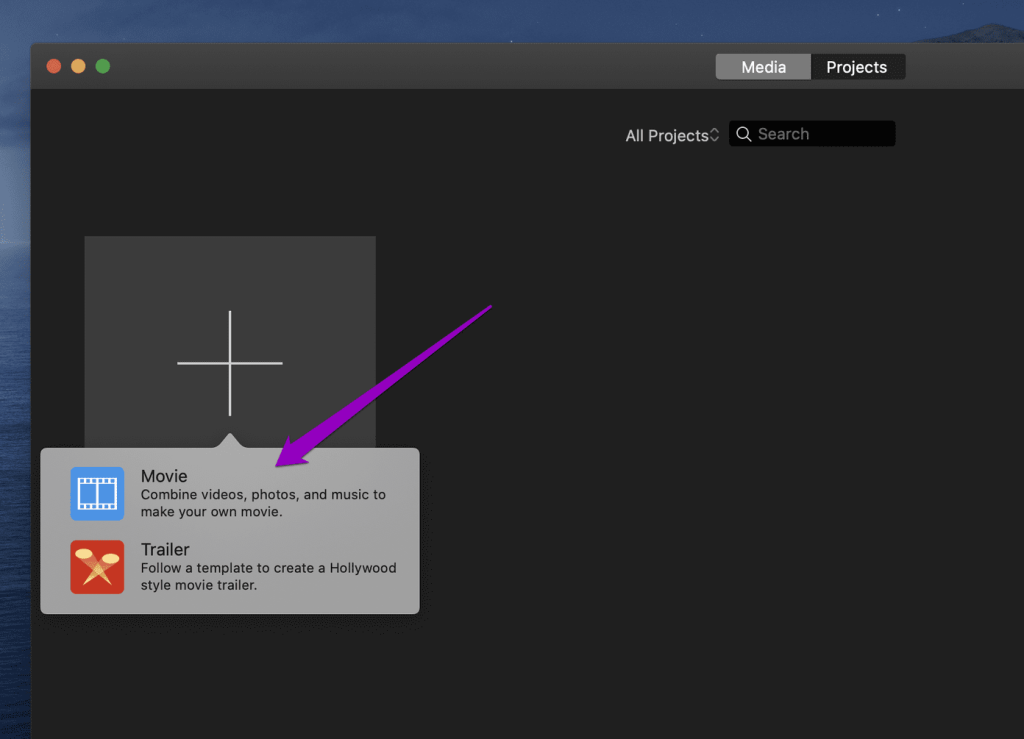
الخطوة 2: للوصول إلى تسجيلات Zoom ، يجب عليك استيرادها يدويًا. بالإضافة إلى ذلك ، ستحتاج أيضًا إلى منح أذونات المجلد.
للقيام بذلك ، انتقل إلى المجلد حيث يتم حفظ التسجيلات.
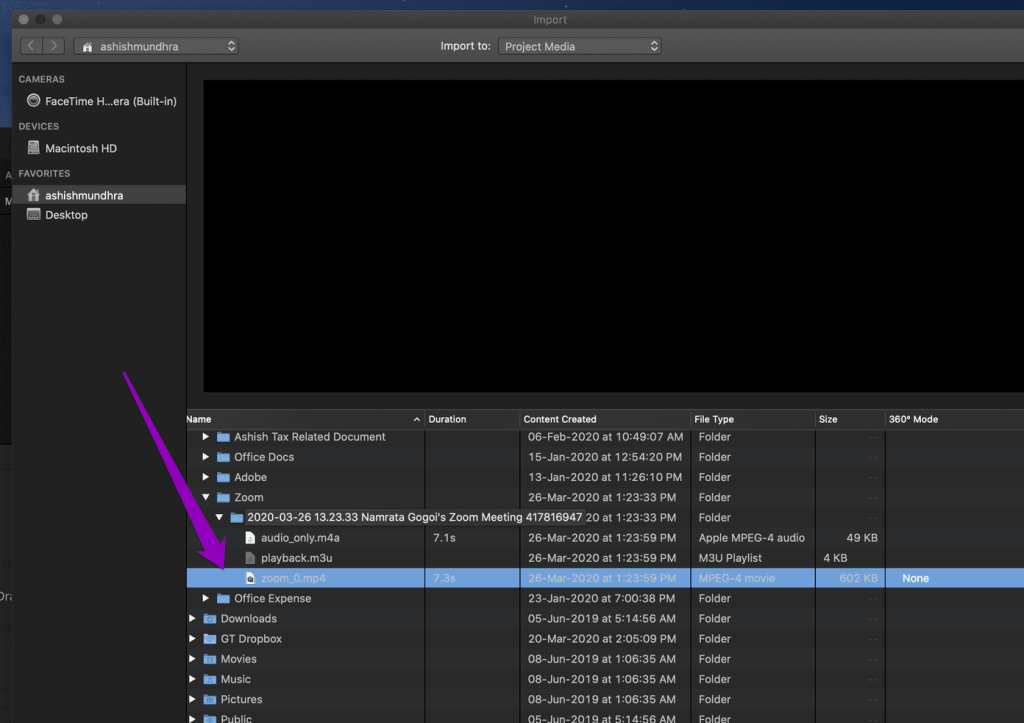
الخطوة 3 : بعد استيراد الفيديو ، سترى جميع الخيارات مثل الانتقال والخلفية والصوت في القائمة بالأعلى.
لقص فيلم ، اسحب المقابض وقم بقص الجزء الذي لا تحتاجه.
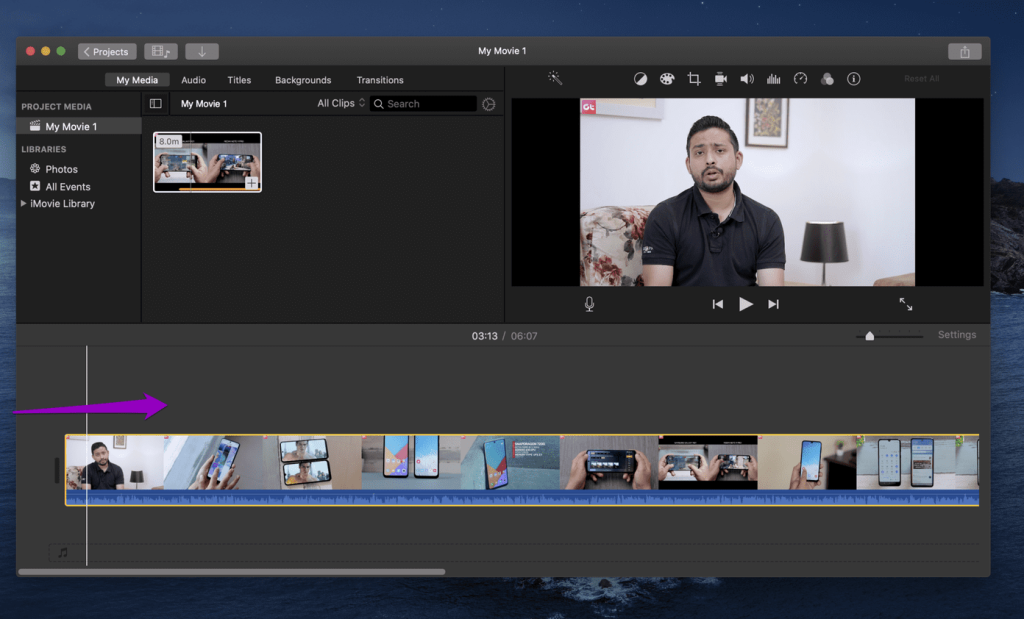
وبالمثل ، لإضافة عناوين ونص ، انقر فوق الخيار أعلاه ، واختر نمطًا من اختيارك. بمجرد الانتهاء من ذلك ، ضعه في الجدول الزمني وقم بالتعديل حسب الحاجة.
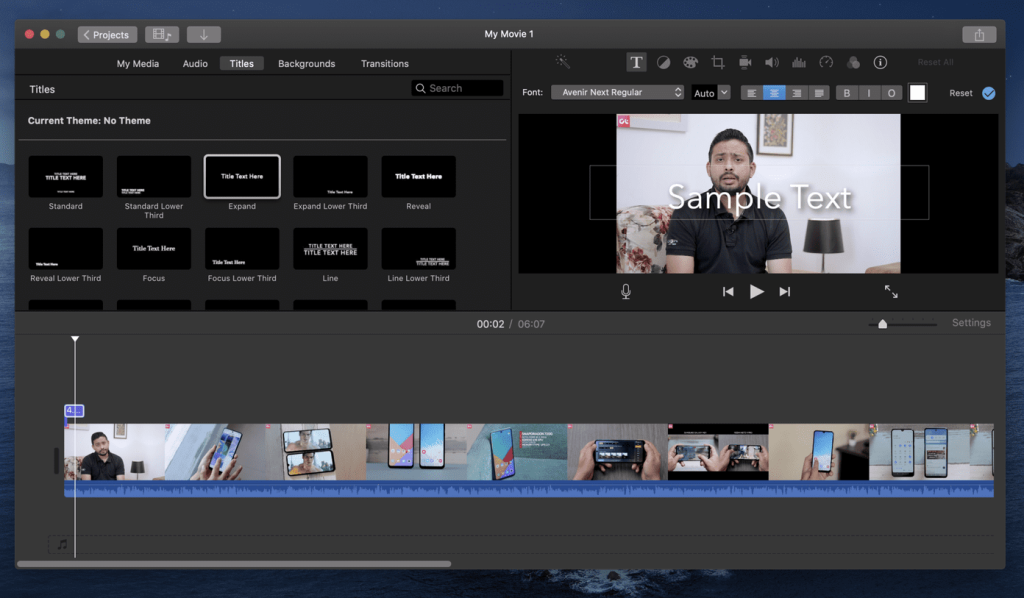
الشيء الجيد في iMovie هو أنك لست بحاجة إلى حفظ تسجيل الفيلم / الفيديو يدويًا. لعرض الملف ، انقر فوق الزر "تصدير" في الأعلى واختر الخيار المطلوب.

نصيحة للمحترفين : استخدم شريط المسافة لتشغيل الفيديو وإيقافه مؤقتًا أثناء التحرير.
Zoooom على طول الطريق
هذه هي الطريقة التي يمكنك بها العثور على تسجيلات Zoom وتعديلها على جهاز الكمبيوتر وجهاز Mac. إذا كان عليك تحرير التسجيلات ومشاركتها بشكل متكرر ، فسيكون الخيار الأفضل هو تمكين الخيار "تحسين للجهة الخارجية .." ضمن التسجيلات ، كما هو موضح في لقطة الشاشة أدناه. مع هذا ، فإنه يجعل من السهل على صبي لتغيير التسجيلات.
التالي: Google Duo و Zoom هما تطبيقان شائعان لمكالمات الفيديو. اقرأ المقارنة الخاصة بنا لمعرفة أداة مكالمات الفيديو التي تناسب احتياجاتك.
مع هاتف Galaxy S22، يمكنك بسهولة تمكين أو تعطيل التدوير التلقائي للشاشة لتحسين تجربة الاستخدام.
إذا كنت ترغب في معرفة ما الذي حذفته سابقًا أو الإجابة عن كيفية مشاهدة التغريدات المحذوفة على Twitter، فهذا الدليل مناسب لك. اقرأ المدونة لتجد إجابتك.
هل سئمت من جميع القنوات التي اشتركت فيها؟ تعرف على كيفية إلغاء الاشتراك في جميع قنوات اليوتيوب مرة واحدة بسهولة وفاعلية.
هل تواجه مشاكل في استقبال أو إرسال الرسائل النصية على هاتف Samsung Galaxy؟ إليك 5 طرق فعالة لإعادة ضبط إعدادات الرسائل على Samsung.
إذا بدأ جهاز Android الخاص بك في الشحن الاحتياطي تلقائيًا، اتبع هذه الخطوات الفعالة لتعطيل هذه الميزة وإصلاح المشكلة بسهولة.
تعرف على كيفية تغيير اللغة ونغمة الصوت في تطبيق Bixby Voice بسهولة، واكتشف خطوات بسيطة لتحسين تجربتك مع مساعد Samsung الصوتي الذكي.
تعلم كيفية دفق Zoom Meeting Live على Facebook Live و YouTube بشكل سهل وفعال. خطوات تفصيلية ومتطلبات أساسية لتتمكن من بث اجتماعاتك مباشرة.
هل تواجه مشكلة في إرفاق الملفات في Gmail؟ نوضح لك 8 حلول فعّالة لمساعدتك في حل هذه المشكلة وإرسال ملفاتك بسلاسة.
هل تريد العثور على شخص محدد على Telegram؟ فيما يلي 6 طرق سهلة يمكنك استخدامها للبحث عن الأشخاص على Telegram بسهولة ويسر.
استمتع بمشاهدة مقاطع فيديو YouTube بدون إعلانات مع هذه الطرق الفعالة.







